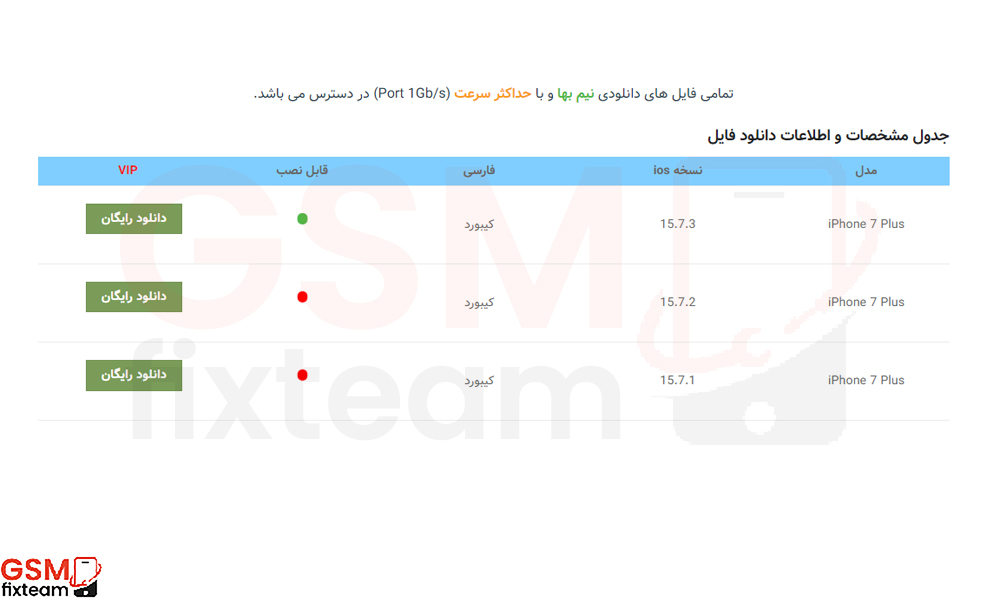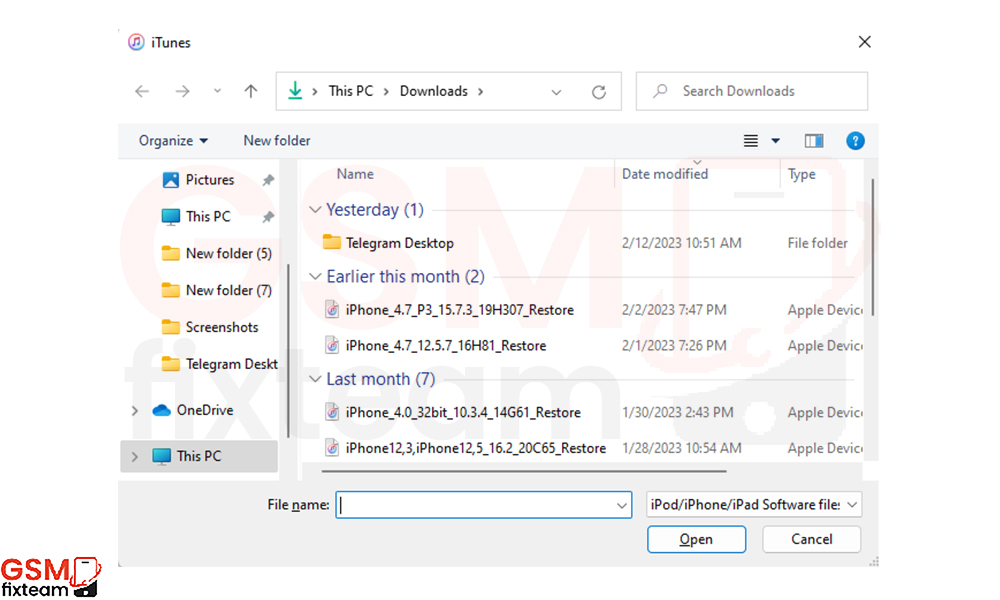سرفصل مطالب
آموزش فلش کردن گوشی آیفون با برنامه آیتونز
سلام دوستان با آموزش فلش و آپدیت کردن گوشی های آیفون در خدمت شما هستیم. در نظر داشته باشید بهترین روش آپدیت گوشی های آیفون استفاده از برنامه آیتونز می باشد.
محصولات شرکت اپل در زمان پشتیبانی شرکت از این محصولات به صورت منظم به روزرسانی دریافت می کنند، کاربر در برخی از موارد با آپدیت کردن گوشی قابلیت های جدید دریافت می کند که شامل بهبود عمر مفید باتری و ارتقای رابط کاربری و مواردی از این دست می شود.
برای مطلع شدن از آخرین اخبار آپدیت گوشی های آیفون و بقیه گوشی ها می توانید به کانال تلگرامی ما بپیوندید. و برای دریافت آخرین نسخه آپدیت می توانید از سایت ما دانلود کنید.
با فلش کردن گوشی آیفون مشکلاتی نظیر پر شدن حافظه، کندی دستگاه و مشکلات نرم افزاری برطرف می شود.
در این مقاله برای انجام عملیات نرم افزاری روی دستگاه اپل از نرم افزار Itunes روی ویندوز استفاده می کنیم، دقت داشته باشید همیشه از آخرین نسخه نرم افزار Itunes استفاده نمایید.
ضمنا بعد از نصب نرم افزار Itunes درایور های دستگاه اپل به صورت خودکار روی ویندوز نصب خواهد شد.
در ابتدا برای انجام فلش یا اپدیت به وسیله ویندوز نیاز به آخرین نسخه رام دستگاه که توسط شرکت اپل منتشر می شود داریم که می توانید از سایت ما و از لینک زیر دانلود کنید.
دانلود مستقیم آخرین نسخه آیتونز |
دانلود فریمور آیفون |
نکته: دوستان دقت کنید که قبل از فلش کردن دستگاه ابتدا اپل ایدی را از روی دستگاه خود پاک یا گزینه فایند مای آیفون – Find My iPhone رو خاموش کنید.
برای دانلود کردن فایل حتما از اینترنت دانلود منیجر استفاده کنید و هیچ وقت فایل در حال دانلود را متوقف نکنید چون احتمال خرابی فایل وجود دارد.
برای انتخاب فایل مناسب برای دستگاه خود، مانند تصویر زیر از فایل هایی که با علامت سبز مشخص شده اند استفاده کنید.
برای شروع عملیات ریستور (فلش) و یا آپدیت گوشی یا تبلت اپل را به محیط ریکاوری وارد می کنیم.
ورود به محیط ریکاوری در گوشی های آیفون
با اتصال دستگاه در حالت ریکاوری مود در نرم افزار Itunes شاهد صفحه ای مانند تصویر پایین خواهیم بود.
که برای انحام عملیات آپدیت روی دستگاه از دکمه Update و برای ریستور (فلش) دستگاه از دکمه Restore Iphone استفاده می کنیم، به این صورت که با نگاه داشتن دکمه Shift روی کیبود یکی از دو مورد را انتخاب می نماییم.
پس از انجام مراحل بالا پنجره ای مانند تصویر پایین گشوده خواهد شد، که برای انتخاب فایل رام که قبلا دانلود کرده بودیم به آدرس فایل مراجعه می کنیم و فایل با پسوند ipsw را انتخاب می نماییم، سپس روی گزینه Restore و یا Update کلیک می کنیم و تا اتمام کار که دستگاه ریست شود منتظر می مانیم.
مدت زمان فلش بسته به عواملی مانند سخت افزار ویندوز و مدل دستگاه شما از 5 تا 15 دقیقه به طول خواهد انجامید.
نکته:
1- برای اجتناب از مشکلات احتمالی از پر بودن باطری دستگاه اطمینان حاصل نمایید.
2- ترجیحا از پورت های پشت سیستم ویندوز استفاده نمایید و از هاب usb هم استفاده نکنید.
3- در تمام مراحل فلش از اتصال ویندوز به شبکه اینترنت پرسرعت اطمینان حاصل نمایید.
4- عملیات ریستور (فلش) یا آپدیت در دستگاه های اپل صرفا جهت بروزرسانی و حل مشکلات نرم افزاری انجام می گردد، و برای ایراداتی که منشأ سخت افزاری داشته باشند، کارساز نخواهد بود.
5- دقت داشته باشید برای انجام هر دو عملیات restore و یا update از یک فایل استفاده خواهد شد.
6- قبل از انجام عملیات آپدیت روی دستگاه اپل حتما از دسترسی به حداقل 10 گیگ فضای خالی در موبایل و همچنین 20 گیگ فضای خالی در درایو C ویندوز اطمینان حاصل کنید.
(این نکته در مواقعی که از داخل تنظیمات دستگاه آپدیت می کنید نیز مفید خواهد بود)
7- به دلایل امنیتی دستگاه های اپل تا این لحظه فقط با آخرین نسخه رامی که توسط سرور های اپل تایید می شوند قابل بروزرسانی و ریستور خواهند بود.
(که این مورد مهم در لیست فایل های سایت ما با علامت سبز به معنی تایید توسط سرور و علامت قرمز به معنی عدم تایید رام توسط سرور مشخص شده است)
موفق باشید.